Como assistir ao YouTube sem anúncios no iPhone
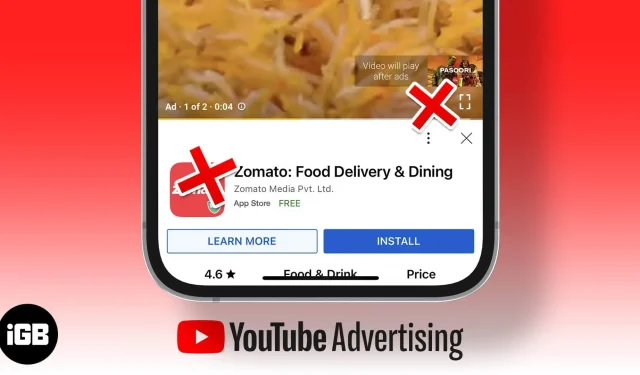
O YouTube é o segundo maior mecanismo de busca do mundo. Os vídeos do YouTube podem ser informativos e divertidos. Mas se você está aqui, é para excluir os anúncios exibidos antes e entre os vídeos do YouTube. No entanto, há um problema: as decisões custarão dinheiro ou tempo.
Se você está determinado a assistir ao YouTube sem anúncios no iPhone, continue lendo!
Sei que nem todo mundo pode pagar para assistir a vídeos na Internet e, com razão, as etapas também atendem às necessidades desses usuários.
No entanto, recomendo assinar o YouTube Premium se você usar o YouTube como plataforma de aprendizado. Você também recebe o pacote do YouTube Music, para que não precise mais pagar por uma plataforma de streaming de música dedicada e possa desfrutar de música sem anúncios.
Uma assinatura do YouTube Premium custa US$ 11,99 por mês. Os alunos podem obter uma assinatura do YouTube Premium por US$ 6,99 com a carteira de estudante. Além disso, você pode obter um plano familiar por $ 17,99 e adicionar até 6 membros. No entanto, os preços variam de região para região.
Alguns dos outros benefícios que você obtém com uma assinatura do YouTube Premium incluem:
- Vídeo do YouTube sem anúncios
- Reproduzir vídeo e música em segundo plano
- Baixe e reproduza vídeos off-line
- Originais do YouTube sem anúncios
- Música do YouTube sem anúncios
Com isso dito, se você está procurando maneiras alternativas de assistir a vídeos do YouTube em seu iPhone sem interrupção de anúncios, continue lendo.
2. Mude para navegadores sem anúncios
O navegador padrão do iPhone é o Safari. No entanto, não permite bloquear anúncios. E pelo mesmo motivo, alguns navegadores de terceiros contêm esses recursos. Você pode experimentar o Brave Browser e o DuckDuckGo com o recurso de bloqueio de anúncios integrado.
Além disso, recomendo verificar as melhores alternativas do Safari para iPhone para escolher o navegador que melhor se adapta às suas necessidades.
3. Bloqueie anúncios com extensões de navegador
Todos sabemos que o Safari mantém a Apple segura e também oferece a melhor sincronização em todos os seus dispositivos Apple. Se você quiser continuar usando o Safari pelos mesmos motivos, existe uma maneira de bloquear anúncios no Safari. E esta solução usa extensões de navegador.
Você pode conferir esses melhores bloqueadores de anúncios para iPhone e escolher a extensão que atende às suas necessidades. No entanto, deixe-me orientá-lo no processo de adição de extensões e bloqueio de anúncios no Safari.
- Instale a extensão do bloco de anúncios da App Store.
- Abrir configurações.
- Selecione Safari.
- Ative seu bloqueador de pop-up.
- Em seguida, clique em “Extensões”.
- Ligue todos os interruptores.
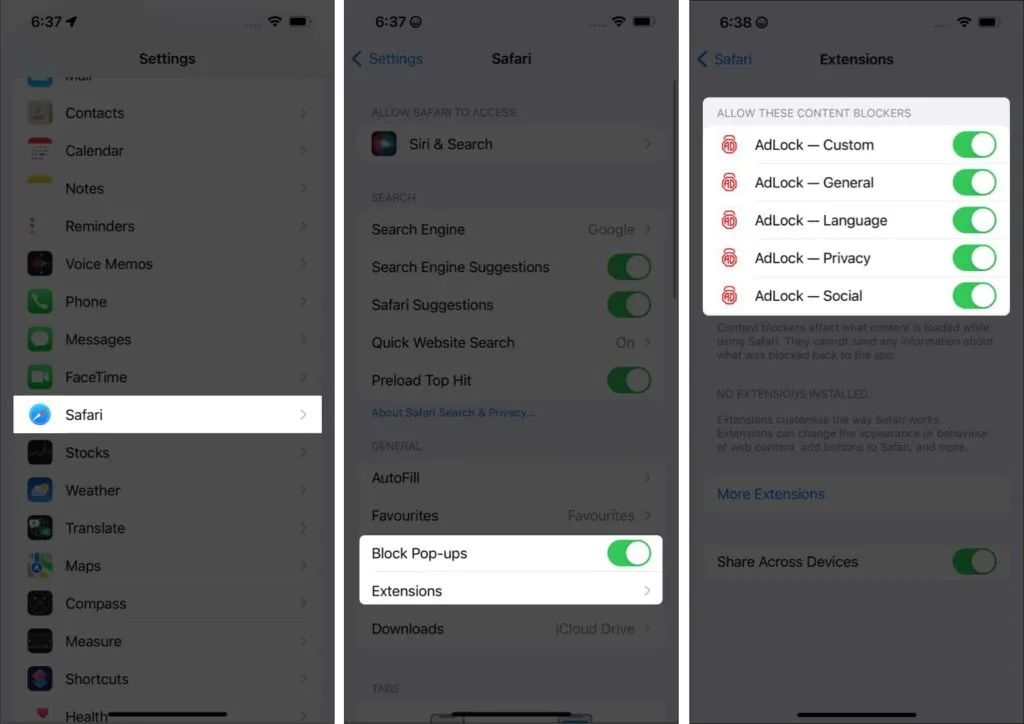
Preparar. Agora você pode assistir a vídeos sem anúncios no Safari!
Perguntas frequentes
Existem bloqueadores de anúncios para iPhone?
Sim. AdLock, 1Blocker e AdGuard são bons bloqueadores de anúncios que você pode usar no seu iPhone.
Sim. Você precisa adicionar extensões do Safari para bloquear anúncios no YouTube. Você também pode usar navegadores de terceiros com bloqueadores de anúncios integrados.
Espero que você tenha encontrado a solução que procurava. Se você tiver outras dúvidas sobre o uso de extensões de bloqueio de anúncios no iPhone, deixe-me saber nos comentários abaixo.



Deixe um comentário